Добро пожаловать на этот короткий урок, в котором вы узнаете, как эффективно использовать Microsoft Copilot в OneNote, чтобы делать ваши заметки более интеллектуальными и быстрыми. OneNote является идеальным инструментом из Microsoft 365 для сохранения информации и идей, а интеграция Copilot делает этот процесс еще более простым. В этом уроке я пошагово расскажу о том, как использовать Copilot.
Важнейшие выводы
- Microsoft Copilot интегрирован в OneNote и работает аналогично Word.
- Вы можете использовать Copilot для генерации идей и создания заметок.
- Важно вводить точные запросы для эффективного использования Copilot.
Пошаговая инструкция
Шаг 1: Запуск OneNote
Чтобы использовать Microsoft Copilot, сначала откройте программу OneNote. Если вы еще не установили ее, загрузите ее через свою учетную запись в Microsoft 365 и установите на свое устройство. После открытия вы увидите привычный интерфейс.
Шаг 2: Найти Copilot
На интерфейсе OneNote вы должны увидеть небольшой символ Copilot в верхней части окна. Это доступ к функциям искусственного интеллекта. Щелкните на этот символ, чтобы активировать Copilot.
Шаг 3: Использование Copilot
После открытия Copilot у вас будет доступ к функциям аналогичным Word. Здесь вы можете генерировать идеи и формулировать конкретные планы. Чтобы создать заметки, просто щелкните на поле ввода Copilot.
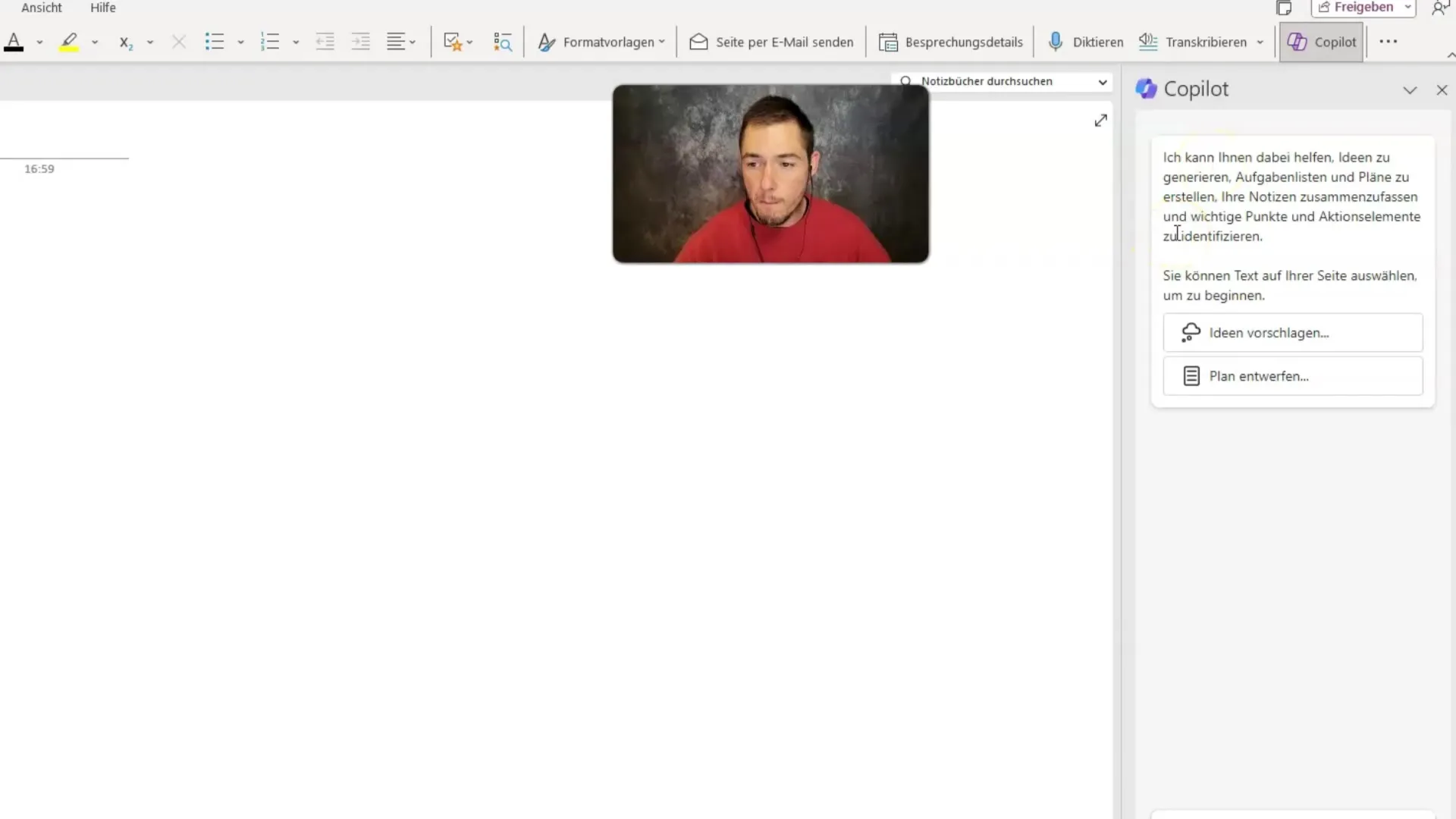
Шаг 4: Ввод запроса
Для оптимального использования Copilot введите эффективный запрос, описывающий ваши желаемые заметки. Чем более точен ваш запрос, тем лучше будут сгенерированные предложения. Используйте ясные и конкретные формулировки для достижения лучших результатов.
Шаг 5: Создание заметок
После ввода запроса нажмите кнопку для генерации. Теперь Copilot создаст ваши заметки. Этот процесс сэкономит вам много времени, поскольку вам не нужно всё вводить вручную.
Шаг 6: Настройка заметок
У вас есть возможность дополнительно настроить заметки, созданные Copilot. Добавьте личные замечания, поделитесь ими с другими или сохраните для будущего использования.
Резюме – Microsoft Copilot в OneNote: Создание заметок с помощью ИИ
В этом уроке вы узнали, как использовать Microsoft Copilot в OneNote для эффективного создания заметок с помощью искусственного интеллекта. Copilot предоставляет вам простой способ развивать идеи и быстро создавать заметки, используя точные запросы.
FAQ
Что такое Microsoft Copilot?Microsoft Copilot - это функция на основе искусственного интеллекта, интегрированная в приложения, такие как OneNote, для облегчения создания контента.
Как открыть Copilot в OneNote?Вы можете открыть Copilot, нажав на соответствующий символ в верхней части окна OneNote.
Что такое эффективный запрос?Эффективный запрос - это четкое и точное обращение, которое вы вводите в поле ввода Copilot, чтобы он создал для вас соответствующие заметки.
Могу ли я настроить сгенерированные заметки?Да, вы можете изменить заметки, созданные Copilot, по своему усмотрению и добавить дополнительную информацию.
Как работает интеграция Copilot в OneNote?Интеграция работает аналогично другим программам Microsoft, позволяя вам генерировать полные вводы и содержание, при условии, что вы используете подходящий запрос.


